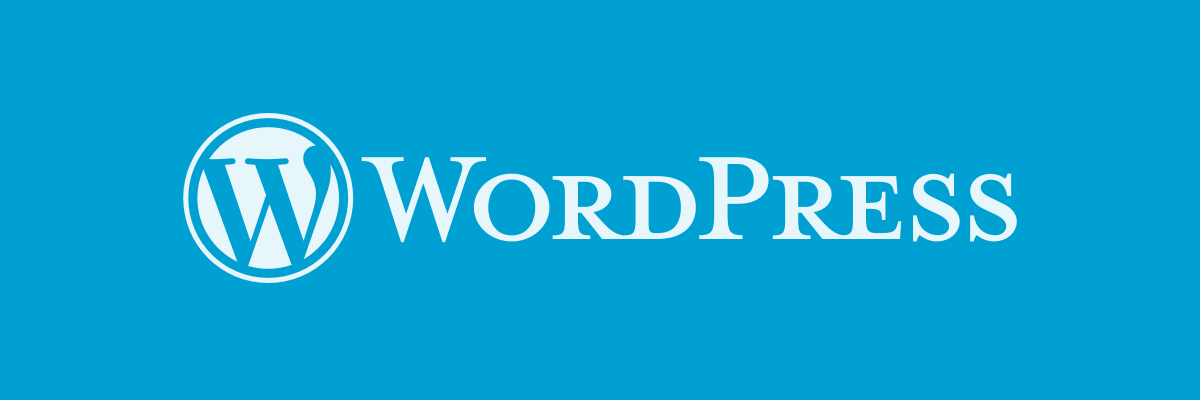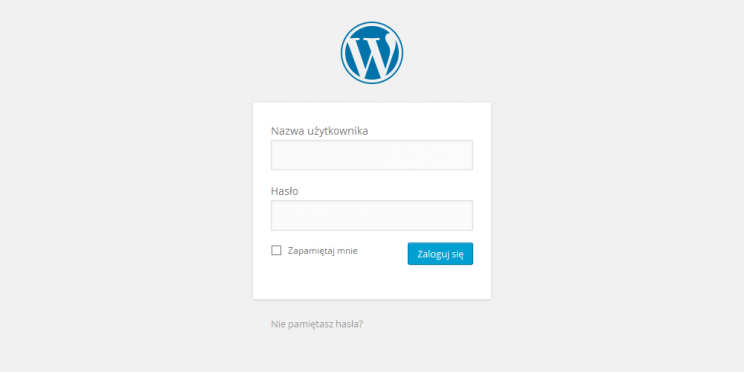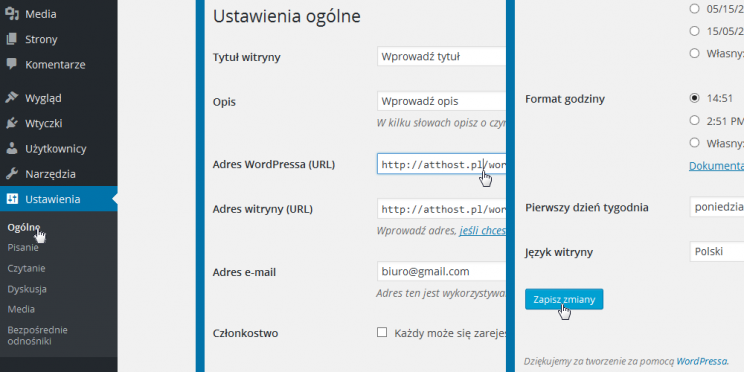CMS dla początkujących,
czyli zielone światło dla WordPress’a
Chcąc założyć stronę opartą na systemie WordPress potrzebujesz tego, czego właściwie wymaga każda strona WWW, czyli serwera i domeny. Wybierając odpowiedni dla siebie hosting oraz domenę, następnie konfigurując te dwie rzeczy, a w ostatniej kolejności pobierając WordPress’a, właściwie masz już gotową stronę. WordPress już w domyślnej wersji ma podstawowe szablony, dzięki którym zupełnie samodzielnie możesz postawić bloga, stronę firmową, a nawet i sklep! Do głównych zalet tego systemu można bez wątpienia zaliczyć obsługę w wielu językach, dostępność informacji na temat błędów i problemów, ale przede wszystkim największym jego plusem jest prostota i intuicyjność w trakcie użytkowania.
WordPress dostępny za pomocą Autoinstalatora w AttHost, posiada pre-instalowane wtyczki, uzupełniające podstawową instalację o dodatkowe narzędzia wspomagające pozycjonowanie Twojego systemu. Zapoznaj się z filmem, aby przekonać się jak za pomocą dosłownie kilku kliknięć zainstalować WordPress’a.
Logowanie do panelu administracyjnego
Logowanie do panelu administracyjnego odbywa się poprzez wpisanie w przeglądarkę www.nazwamojejstrony.pl/wp-admin. Po wczytaniu strony logowania ukaże nam się panel, w którym musimy wpisać wymagane dane.
Personalizacja witryny
Utworzonej przez Ciebie stronie należy nadać odpowiednią nazwę oraz opis, które to automatycznie będą widoczne w wyszukiwarce Google (z czasem oczywiście warto zapoznać się nieco bardziej z wtyczkami odpowiadającymi za SEO, czyli optymalizację dla wyszukiwarek internetowych). W polu opis należy wpisać podtytuł strony, który będzie krótki i zwięzły, tak aby oddawał istotę Twojej strony. Aby spersonalizować swoją witrynę w znajdującym się po lewej stronie Kokpicie, wybierz sekcję Ustawienia, następnie opcję Ogólne. Po załadowaniu się strony masz możliwość dokonania modyfikacji m.in. w postaci nadania tytułu witryny, ustawienia opisu strony, czy adresu e-mail wykorzystywanego w sprawach administracyjnych. Po wprowadzeniu niezbędnych zmian zakończ wykonywane czynności klikając „Zapisz zmiany”.
W ramach Autoinstalatora WP w AttHost otrzymujesz pre-instalowaną wtyczkę All in One SEO Pack autorstwa Michaela Torberta (https://wordpress.org/plugins/all-in-one-seo-pack/). Opis w jaki sposób ustawić wtyczkę znajdziesz w linku http://semperplugins.com/documentation/home-page-settings/
Automatyczne aktualizacje w WordPress
Automatyczna aktualizacja ma na celu ułatwić Tobie, jako administratorowi strony użytkowanie witryną, a także przyczynić się do poprawy bezpieczeństwa wszystkich serwisów opartych na systemie WordPress. Automatyczna aktualizacja dokonywana jest zarówno poprzez Autoinstalator WordPress, jak i poprzez ręczną instalację. Wiąże się ona z wysłaniem do administratora strony wiadomości e-mail z potwierdzeniem pomyślnie zakończonej instalacji, bądź też z komunikatem o niepowodzeniu instalacji.Chcąc dokonać aktualizacji, wejdź w zakładkę „Kokpit” i wybierz sekcję „Aktualizacje”.